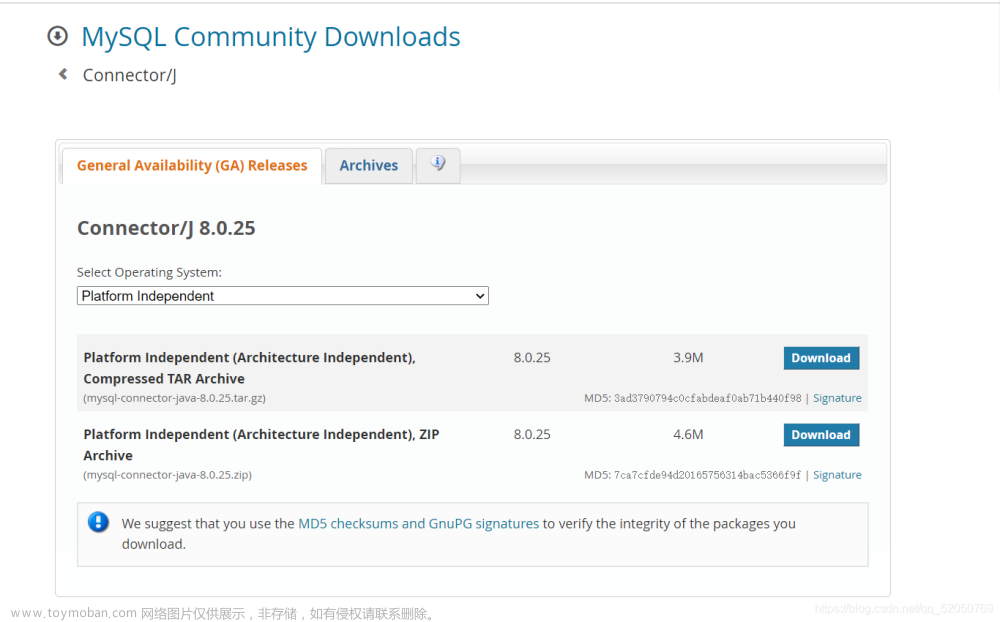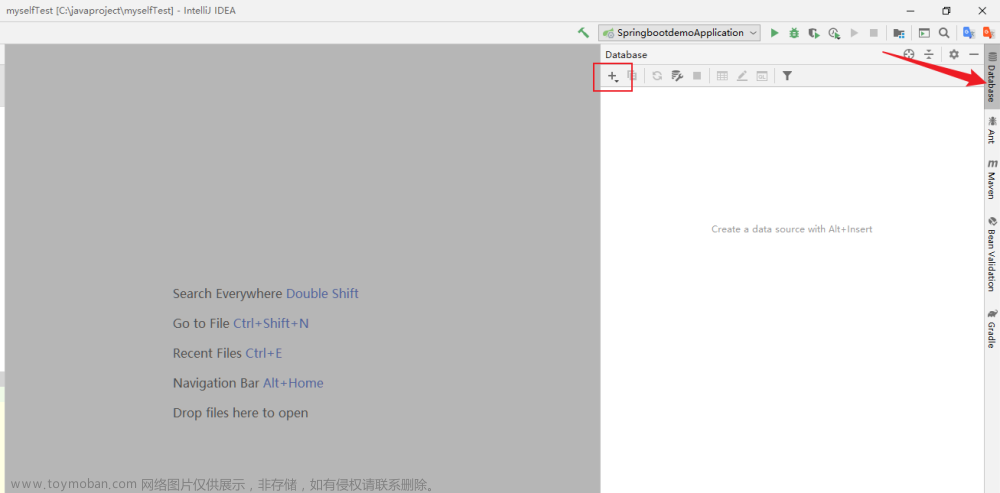在 IntelliJ IDEA 中连接 MySQL 数据库并将数据存储在数据表中,使用 Java 和 JDBC(Java Database Connectivity)实现。
0 准备工作
- 下载并安装 IntelliJ IDEA
- 下载并安装 MySQL 数据库
- 下载 MySQL Connector/J 驱动程序(JDBC 驱动程序)
- 使用 Navicat 创建一个 MySQL 数据库
1 创建Java项目
- 打开 IntelliJ IDEA。
- 选择 "File"→ “New” → “Project”。
- 选择 “Java” 并设置项目名称,然后点击 “Finish”。
2 添加JDBC 驱动程序
-
将下载的 MySQL Connector/J 驱动程序的 JAR 文件(通常以.jar结尾)复制到项目的 libs 目录下。
项目结构:
-
在 IntelliJ IDEA 中,右键点击该 JAR 文件,选择 “Add as Library” 来将其添加到项目中。
3 创建数据库连接配置文件
- 在 IntelliJ IDEA 中,选择 “View” → “Tool Windows” → “Database”。
- 在 Database 工具窗口中,点击 “+” 图标,然后选择 “Data Source” → “MySQL”。
- 配置数据库连接信息,包括主机名、端口、数据库名称、用户名和密码。点击 “Test Connection” 按钮来确保连接正常。

- 右键连接的数据库,创建一个测试数据表User:

4 创建一个 Java 类来连接和操作数据库
import java.sql.Connection;
import java.sql.DriverManager;
import java.sql.PreparedStatement;
import java.sql.SQLException;
public class MySQLConnection{
public static void main(String[] args) {
String url = "jdbc:mysql://localhost:3306/your_database_name";
String user = "your_username";
String password = "your_password";
try (Connection connection = DriverManager.getConnection(url, user, password)) {
// 连接成功
System.out.println("连接成功");
String sql = "INSERT INTO User (id, name) VALUES (?, ?)";
try (PreparedStatement preparedStatement = connection.prepareStatement(sql)) {
preparedStatement.setInt(1, 1);
preparedStatement.setString(2, "Milko");
int rowsAffected = preparedStatement.executeUpdate();
System.out.println("影响行数: " + rowsAffected);
} catch (SQLException e) {
e.printStackTrace();
}
} catch (SQLException e) {
e.printStackTrace();
}
}
}
替换上面的示例中的your_database_name、your_username、your_password、your_table_name为实际数据库中的信息和数据。
5 运行应用程序
- 在 IntelliJ IDEA 中,右键点击 Java 类,然后选择 “Run”。
- 应用程序将连接到 MySQL 数据库并将数据插入指定的表中:
 文章来源:https://www.toymoban.com/news/detail-752639.html
文章来源:https://www.toymoban.com/news/detail-752639.html
 文章来源地址https://www.toymoban.com/news/detail-752639.html
文章来源地址https://www.toymoban.com/news/detail-752639.html
到了这里,关于【Java】IntelliJ IDEA使用JDBC连接MySQL数据库并写入数据的文章就介绍完了。如果您还想了解更多内容,请在右上角搜索TOY模板网以前的文章或继续浏览下面的相关文章,希望大家以后多多支持TOY模板网!